SQL Server2008的安装,SQLServer2008的安装......
2023-02-22 270 安装
因为各种需要,电脑上安装了不同的浏览器。但平时主用一个浏览器,比如本人主用谷歌浏览器,就希望把谷歌浏览器设置为默认浏览器。
这里介绍的一种通用方法,不需要借助外部软件,不论你想设置哪一个浏览器为默认浏览器,都可以用这种方法设置。
点击桌面左下角「windows图标」,再点击「控制面板」,如图:
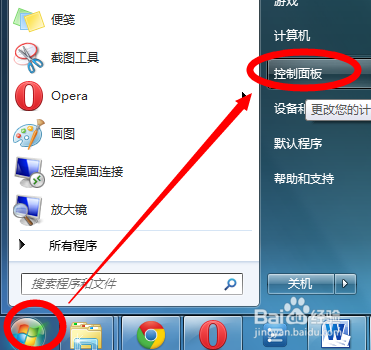
点击「程序」,如图:
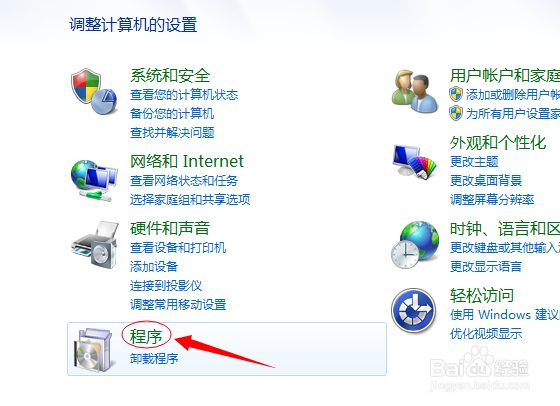
点击「设置默认程序」,如图:
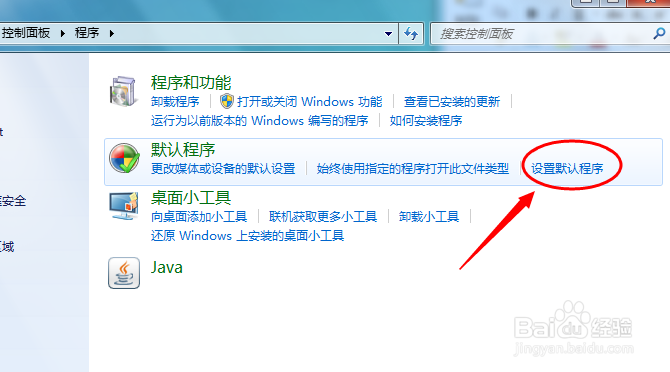
如图,本人电脑上有三个浏览器,分别是谷歌、IE、Opera。想设置哪个为默认浏览
器,就点击哪个,此处点击「Google Chrome」。
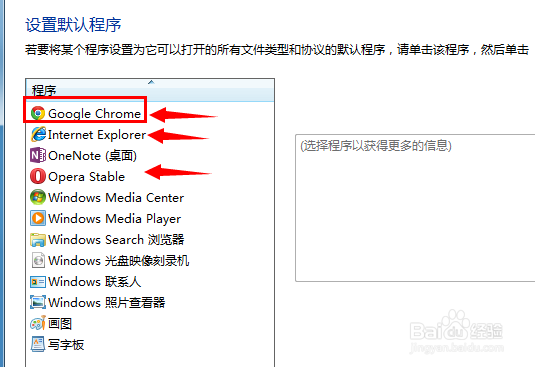
点击「将此程序设置为默认值」,如图:
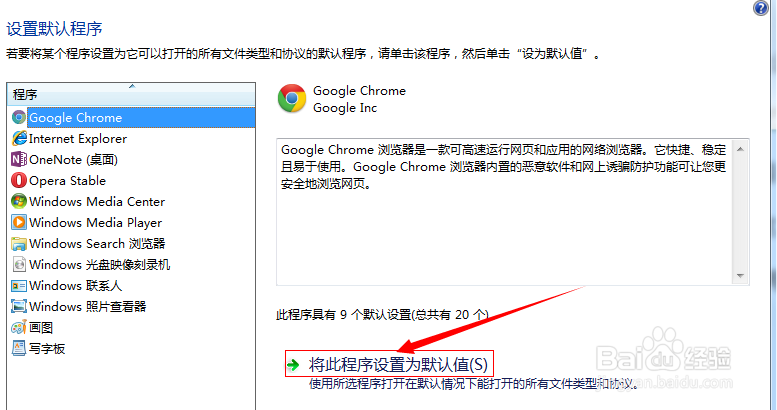
等到「将此程序设置为默认值」上方文字变成「此程序具有其所有默认值」,默认浏览器就设置好了,点击「确定」,退出。
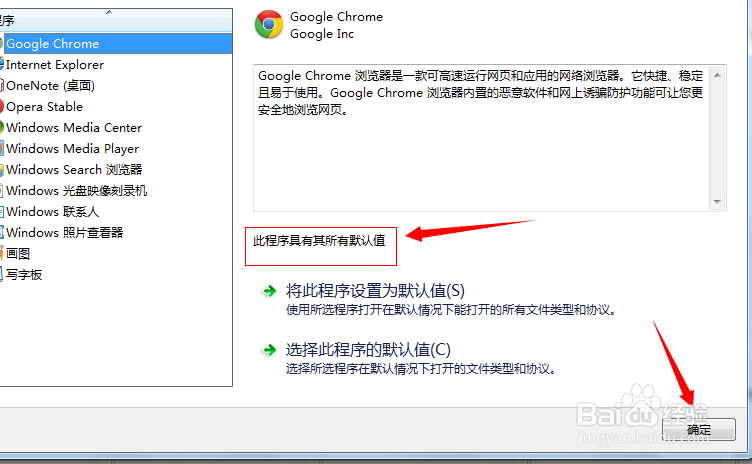
以上方法由办公区教程网编辑摘抄自百度经验可供大家参考!
相关文章